Tarvitsetko yksinkertaisen tavan muuntaa HEVC:ksi MOV:ksi? Olet oikeassa paikassa löytääksesi tehokkaimmat muunnostyökalut. Mutta ennen sitä, miksi sinun täytyy muuntaa HEVC toiseen muotoon? Tämä muoto tunnetaan myös nimellä H.265 ja MPEG-H Part 2, ja se on suunniteltu pakkaamaan videota pienemmässä koossa, mutta samalla laadulla. Kuitenkin, koska se ei ole yhteensopiva alustojen kanssa, on väistämätöntä muuntaa HEVC suositumpaan muotoon. Tässä on suositellut muuntimet Windowsille ja Macille.
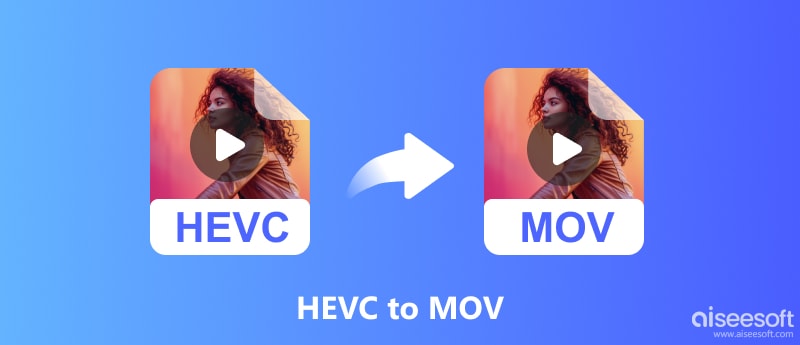
Seuraavat muuntimet on valittu huolellisella testauksella. Tässä on joitain työpöytä- ja online-muuntimia Windowsille, Macille ja muille käyttöjärjestelmille.
Aiseesoft Video Converter Ultimate on työpöytämuunnin, joka tukee HEVC-, MOV-, MP4- ja satoja muita muotoja. Siinä on erinomainen käyttöliittymä ja helppo navigointi, jonka avulla voit valita muodot, koodekit, resoluutiot ja muut tarkasti. Muunnosnopeus on 50x, joten prosessi päättyy lyhyessä ajassa. Lisäksi muunnin soveltuu korkealaatuiseen muuntamiseen, varsinkin jos HEVC:ssä on 4K, 5K ja 8K resoluutio. Aiseesoft Video Converter Ultimate on todella pätevä häviötön tapa muuntaa HEVC MOV:ksi.

Lataukset
100 % turvallinen. Ei mainoksia.
100 % turvallinen. Ei mainoksia.
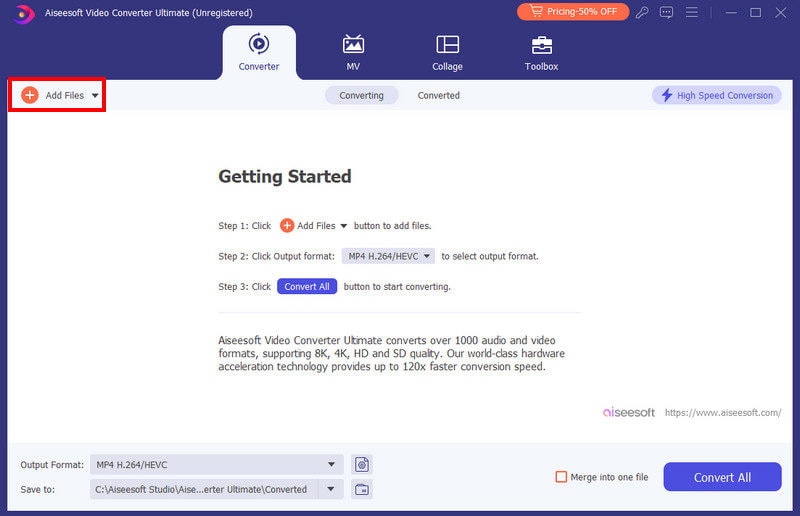
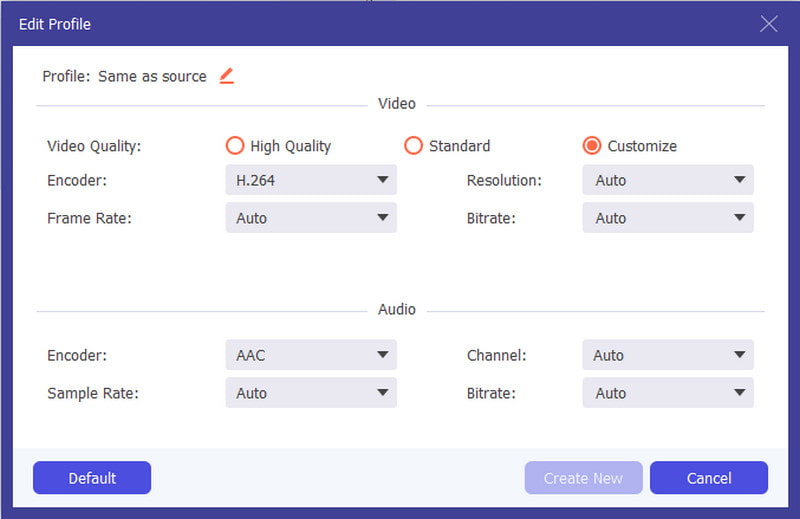

Toinen nopea tapa muuntaa HEVC MOV:ksi on Convertio. Se on online-työkalu, jossa on yli sata muunnosvaihtoehtoa HEVC:stä, MOV:sta, MP4, AVI ja paljon muuta. Se on käytettävissä Chromessa ja Safarissa edistyneillä mukautetuilla asetuksilla halutun laadun, kuvasuhteen, koodekin ja muiden valitsemiseksi. Convertio voi sallia vain 100 megatavun muuntamisen, mutta sen avulla voit lisätä tiedostoja ostamalla sen pro-version.
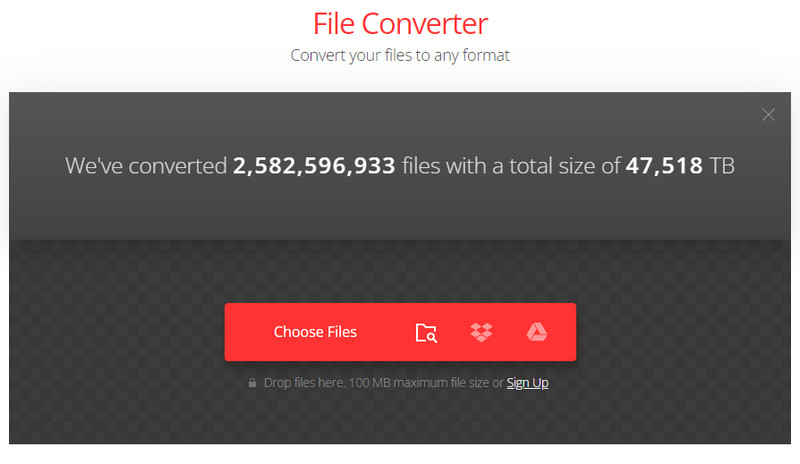
Toinen muunninvaihtoehto on Aiseesoft Free Video Converter Online. Web-pohjainen työkalu koostuu samoista toiminnoista kuin työpöytäversio, tarjoten erinomaiset tulokset, käyttäjäystävällisen käyttöliittymän ja edistyneitä tulostusasetuksia. Mutta koska se keskittyy muuntamiseen, lisätyökalut eivät ole online-muuntimessa. Tämä versio on kuitenkin käytettävissä millä tahansa alustalla ilman tiedostokokoa rajoittamatta. Lisäksi se on täysin ilmainen ilman vesileimaa.
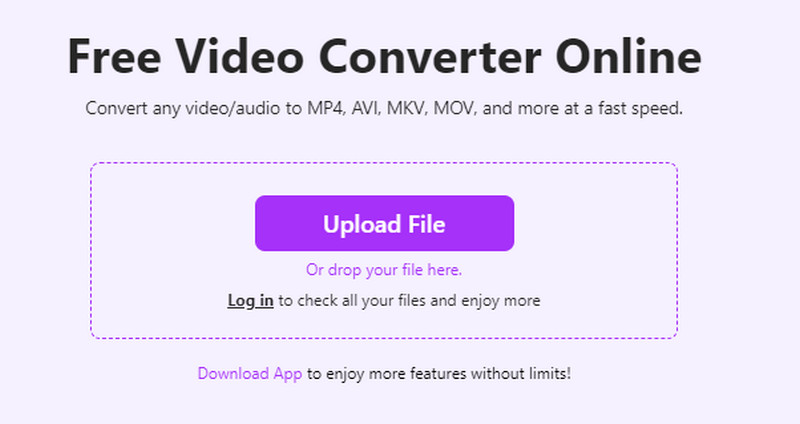
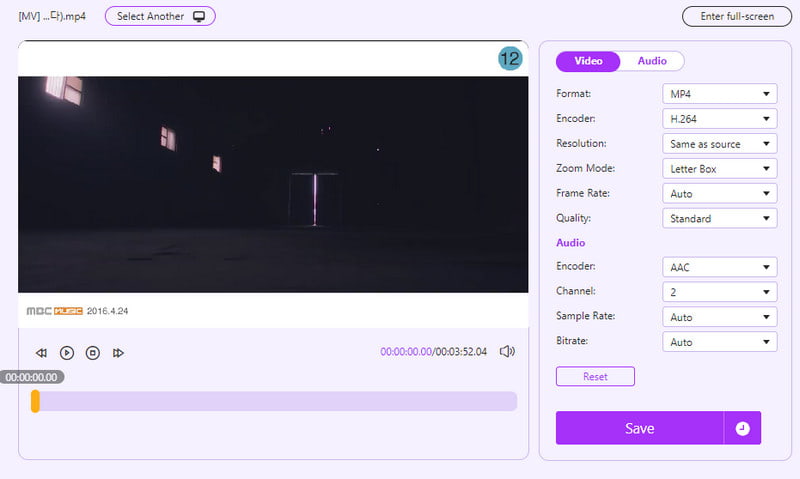
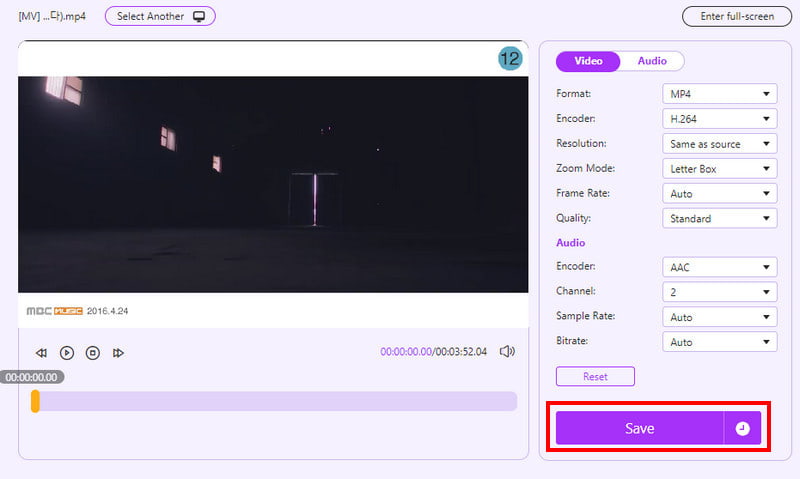
Onko mahdollista muuntaa HEVC MOV:ksi mobiililaitteellasi? Vastaus on kyllä! Tarkista seuraavat suositukset, jos etsit parasta muunnossovellusta.
HEVC Player & Converter on uusi sovellus Google Playssa, mutta se on jo suosittu mediasoittimen ja muuntimen kanssa. Se tukee monenlaisia muotoja, joten MOV-, MP4- tai WMV-tiedoston valitseminen uudeksi tiedostotunnisteeksi on helpompaa. Jopa videon muuntamisen jälkeen voit silti käyttää tätä sovellusta sen toistamiseen sen sisäänrakennetulla videosoittimella.
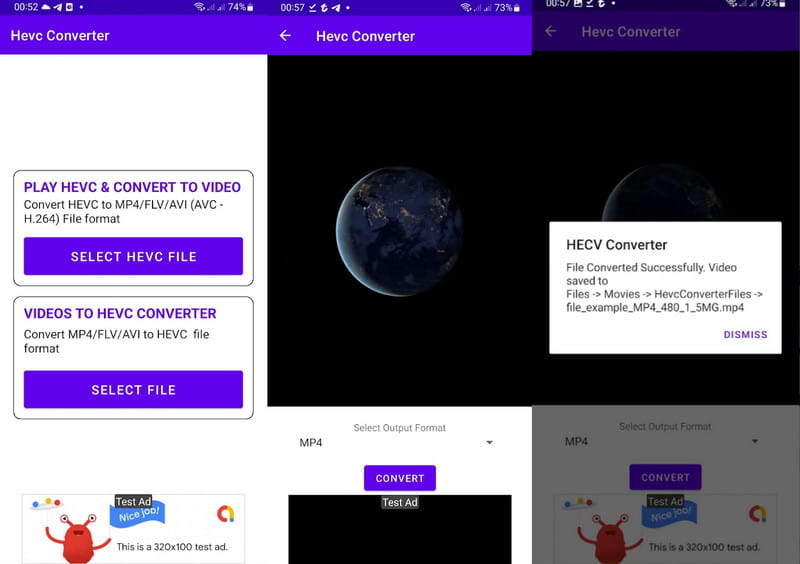
Jos olet iOS-käyttäjä, Video Converter -sovellus on loistava vaihtoehto. Siinä on puhdas käyttöliittymä, jossa on muutamia toimintoja, jotka auttavat sinua valitsemaan tulostusmuodon tai jakamaan muunnetun tiedoston alustoille. Paras osa tästä HEVC-MOV-muuntimesta on se, että se voi nopeasti AirDrop-videon, kun muunnos on tehty.
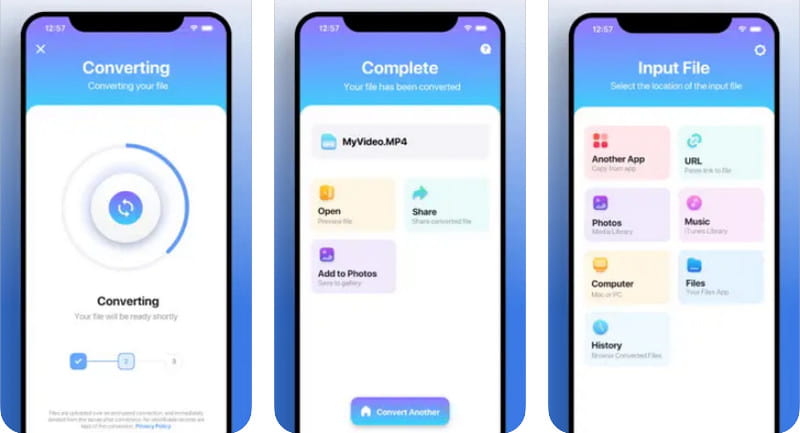
Lisää vinkkejä HEVC- (H.265)- ja MOV-muodoista on seuraavissa artikkeleissa.
Voitko muuntaa HEVC-videon MOV-muotoon menettämättä laatua?
Joo. Varmista vain, että muuntimesi on ammattimainen ja edistynyt työkalu. Käytä suosituksia Aiseesoft Video Converter Ultimate- tai Free Video Converter Online -sovelluksella.
Voiko iPhone toistaa HEVC-tiedostoja?
Joo. iPhone 7 ja uudemmat voivat toistaa HEVC-tiedostoja natiivisti. Nämä Apple-laitteet voivat myös käyttää HEVC:tä uutena muotona valokuvissaan ja videoissaan puhelimen tallennustilan säästämiseksi.
Onko HEVC parempi laatu kuin MOV?
HEVC voi tarjota parhaan laadun ja videopakkauksen. MOV-muotoilusta riippuen HEVC voi kuitenkin olla hyvä muoto.
Yhteenveto
Mukana muuntimet HEVC:lle MOV:ksi, videoiden muuntaminen on nopeampaa ja helpompaa. Mutta se on tehokkaampi, kun käytät Aiseesoft Video Converter Ultimate- ja Free Video Converter Online -käyttöjärjestelmää Windowsissa ja Macissa. Vieraile vain virallisella verkkosivustolla ja löydä saumaton muunnos työpöydällesi.

Video Converter Ultimate on erinomainen videomuunnin, -editori ja -tehostin, jonka avulla voit muuntaa, parantaa ja muokata videoita ja musiikkia 1000 muodossa ja enemmän.
100 % turvallinen. Ei mainoksia.
100 % turvallinen. Ei mainoksia.